La optimización del rendimiento del sistema es crucial en nuestro entorno digital acelerado. Nuestros sistemas informáticos recopilan archivos temporales y datos extraños a lo largo del tiempo, lo que puede ralentizarlos. El conocido programa de optimización CCleaner proporciona una solución fácil, que permite a los usuarios limpiar su caché y mejorar la velocidad del sistema. En este tutorial, veremos las instrucciones detalladas para borrar caché de CCleaner en los sistemas operativos Mac.
Puede mejorar la capacidad de respuesta y el rendimiento de su sistema siguiendo estas pautas y, al mismo tiempo, liberando espacio de almacenamiento crítico. Este artículo le proporcionará la información y los recursos que necesita para borrar el caché de la aplicación, sin importar si eres un novato en computación o un aficionado a la tecnología. Profundicemos y descubramos las claves para una experiencia informática más rápida y eficaz.
Contenido: Parte 1. Pasos sencillos para eliminar CCleaner Cache en MacParte 2. Forma automática de borrar el caché de CCleanerParte 3. Consejos adicionales: ¿Quiere desinstalar CCleaner para liberar almacenamiento?Parte 4. Conclusión
Parte 1. Pasos sencillos para eliminar CCleaner Cache en Mac
1. Cómo borrar la caché de CCleaner en Mac
Afortunadamente, hay un par de formas de eliminar la mayoría de los archivos de caché de tu Mac. Los mejores y más simples pasos se realizarán al final. Siéntase libre de pasar directamente a la conclusión si no puede esperar para conocer la respuesta. Veamos cómo eliminar manualmente su caché si lo desea.
Al ir a la configuración de su navegador web, puede eliminar los archivos de caché del navegador. Puede ser un poco más difícil borrar los archivos de caché del sistema y del usuario. He aquí cómo llevar a cabo ambos.
Borrar caché de CCleaner en Safari
- Inicie Safari y elija “Preferencias” de la lista desplegable después de seleccionar “Safari” en la barra de menú.
- Seleccione la casilla de verificación junto a "Mostrar menú Desarrollar en la barra de menú" haciendo clic en "Avanzado" después de lo cual.
- El elemento del menú “Desarrollo” aparecerá en la esquina superior izquierda de la pantalla.
- Seleccione "Desarrollar" y luego "Vaciar memorias caché.
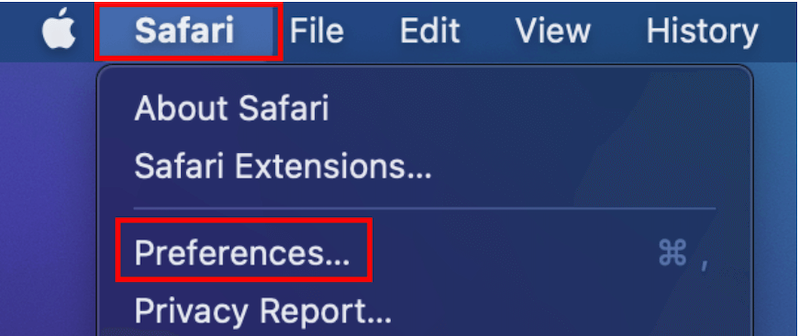
Borrar caché de CCleaner en Chrome
- Inicie Chrome, luego elija "Configuración" en el menú desplegable en la esquina superior derecha.
- Haz click en "Eliminar datos de navegación" bajo la "Seguridad y privacidad” encabezado a la izquierda.
- Elija el período en el cuadro desplegable ("Todo el tiempo" lo eliminará todo por usted).
- Marque la casilla junto a “Imágenes en caché y archivos"Antes de hacer clic en"Fecha Clear.
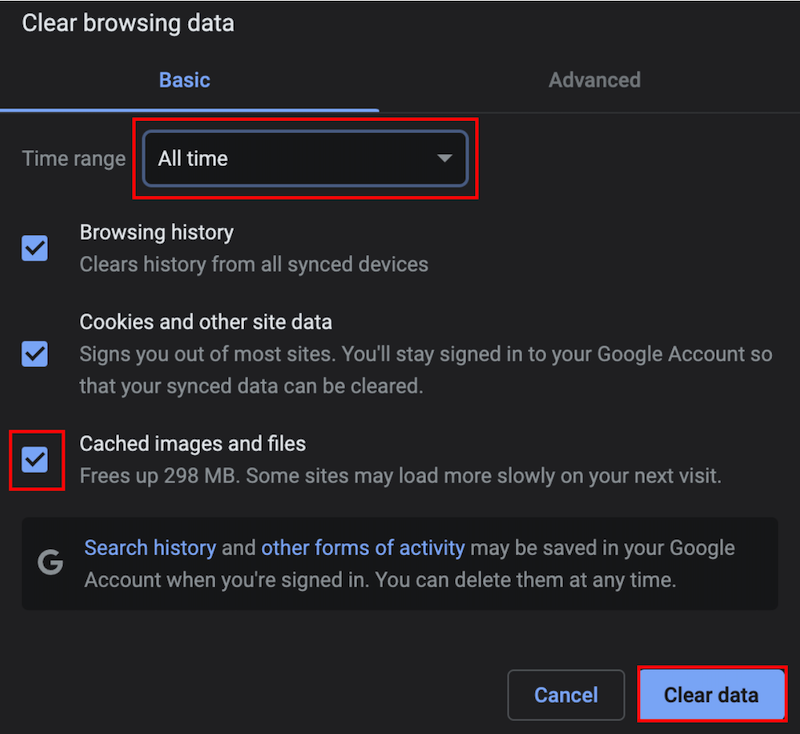
2. Cómo eliminar la caché del sistema o del usuario con CCleaner
Antes de intentar borrar los archivos de caché del sistema o del usuario, siempre hacer una copia de seguridad de todos los archivos del sistema. No puede borrar el caché de forma inversa después de que se haya hecho y, por lo tanto, es posible que ciertos procesos del sistema no funcionen según lo previsto.
Para borrar el caché de CCleaner, sigue estos pasos:
- Inicie el Finder y elija "Ir", seguido de "Ir a la carpeta... "
- Entrar "
/Library/Caches/” y presione “Ir”. - Ahora puede elegir los archivos o carpetas que desea eliminar.
- Arrastre los archivos de caché en la "Papelera" de su base.
- Seleccione "Vaciar Papelera” usando el menú contextual en el símbolo “Papelera”.
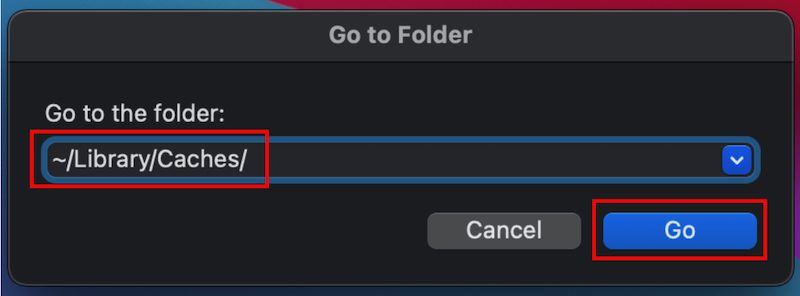
Parte 2. Forma automática de borrar el caché de CCleaner
Puede usar aplicaciones de terceros como iMyMac PowerMyMac para borrar el caché de CCleaner si desea un método más automático. Puede limpiar y mejorar completamente su Mac usando el programa PowerMyMac. Es posible que al hacerlo aumente la productividad, proteja la privacidad del usuario y ahorre espacio en una computadora con Windows o Mac.
En su computadora Mac o Windows, puede ubicar y eliminar rápidamente cualquier cosa innecesaria, ahorrando mucho espacio de almacenamiento. PowerMyMac puede ayudarlo a eliminar cualquier programa y archivo innecesario de su computadora. PowerMyMac es un programa fantástico para limpiar los sistemas operativos Mac. El espacio de almacenamiento de su computadora puede aumentar si borra el caché de CCleaner usando la opción Junk Cleaner. En su computadora Mac o Windows, se sugiere que utilice PowerMyMac Junk Cleaner para borrar el caché de CCleaner.
- Inicie el Limpiador de basura programa, luego presione el botón ESCANEAR para comenzar a buscar archivos innecesarios en su computadora.
- Tendrá la oportunidad de agrupar todos los documentos sin valor en su computadora cuando se complete el procedimiento de escaneo.
- Simplemente elija el documento que desea eliminar y haga clic en "Seleccionar todo".
- Seleccionando "LIMPIEZA" eliminará inmediatamente los elementos que haya seleccionado de la lista.
- Tras la finalización del procedimiento de limpieza, una pantalla emergente con el título "Borrado Completado" Mostrará.
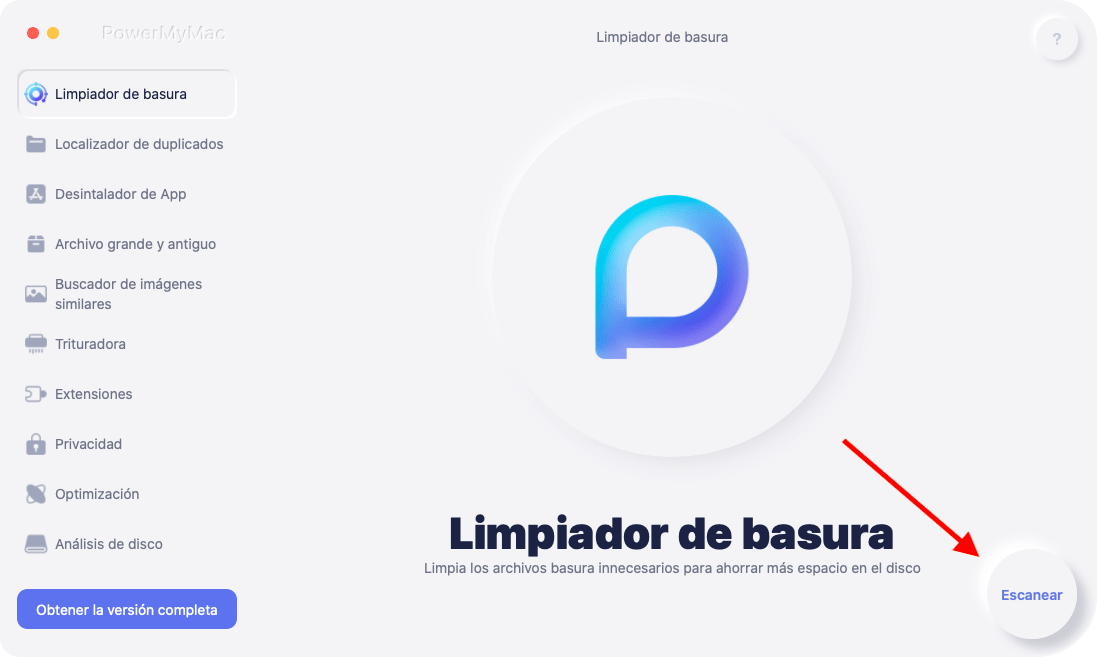
Parte 3. Consejos adicionales: ¿Quiere desinstalar CCleaner para liberar almacenamiento?
Puede eliminar CCleaner para recuperar más espacio de almacenamiento si decide que ya no lo necesita o si desea investigar otras soluciones de optimización (elegir borrar el caché de CCleaner no es la única solución). Realice las siguientes acciones para eliminar CCleaner en su computadora:
- Windows: En una máquina que ejecuta Windows, use el Comienzo menú para acceder al "Panel de control". Busque el botón "Programas" o "Programas y características" en el Panel de control. Haga clic derecho en CCleaner en su lista de aplicaciones instaladas y elija "Desinstalar".
- Mac: En una Mac, busque en el directorio Aplicaciones el programa CCleaner. "Mover al basurero" puede elegirse haciendo clic derecho sobre el ícono de CCleaner. Luego, para desinstalar completamente CCleaner de su Mac, vaciar la basura.
Además de los pasos anteriores, puede utilizar la función de desinstalación de aplicaciones de PowerMyMac para un proceso de desinstalación más rápido y fácil de CCleaner. Para seleccionar la herramienta de optimización que mejor se adapte a sus objetivos, tenga en cuenta otras soluciones e investigue sus capacidades.
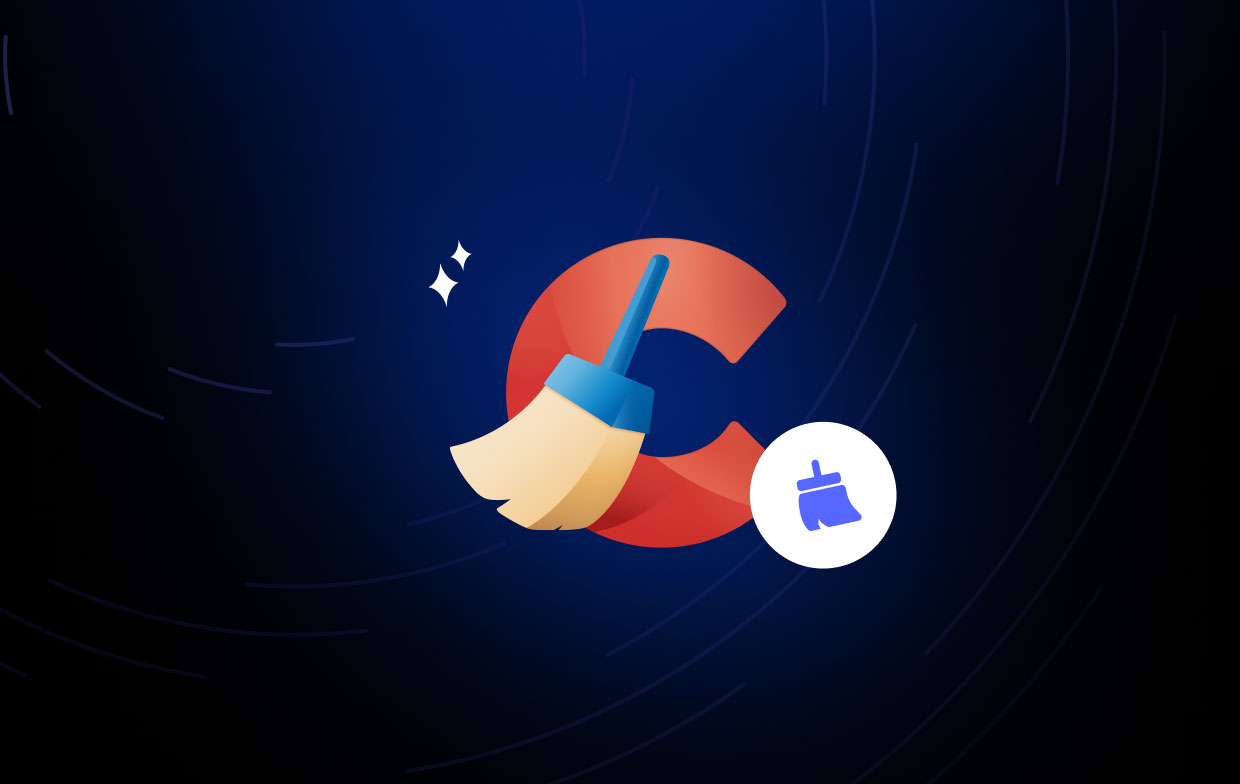
Parte 4. Conclusión
Uno de los pasos más esenciales para mantener un sistema informático organizado y efectivo es borrar el caché de CCleaner. Tanto los usuarios de Windows como los de Mac pueden borrar con éxito los archivos de caché de CCleaner siguiendo las sencillas instrucciones proporcionadas en este artículo, que mejorar la velocidad del sistema y liberar espacio de almacenamiento.
Además, el uso de programas como PowerMyMac ofrece una forma automática de borrar los archivos de caché de CCleaner, lo que agiliza significativamente el procedimiento. Para asegurarse de que su computadora continúe funcionando de manera rápida y efectiva durante los próximos años, recuerde borrar el caché de forma rutinaria e investigar otras soluciones de optimización.



